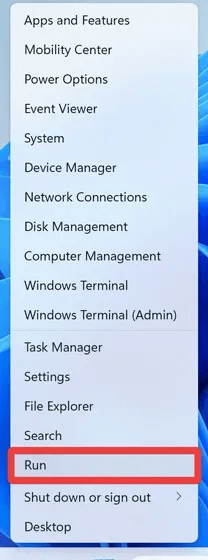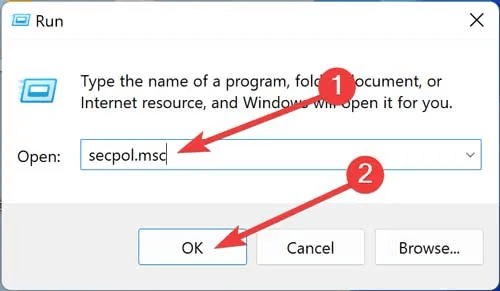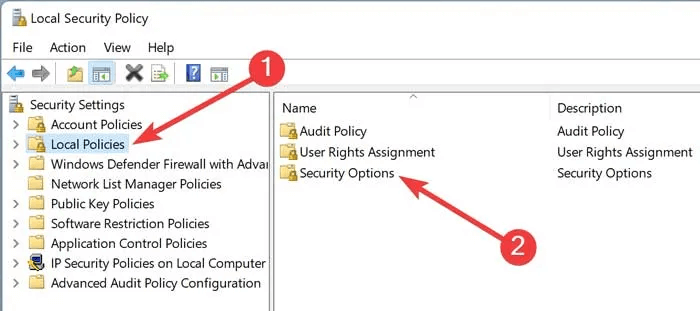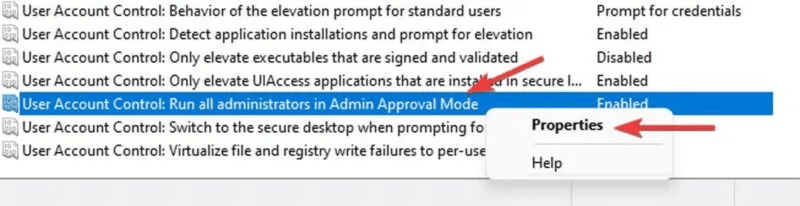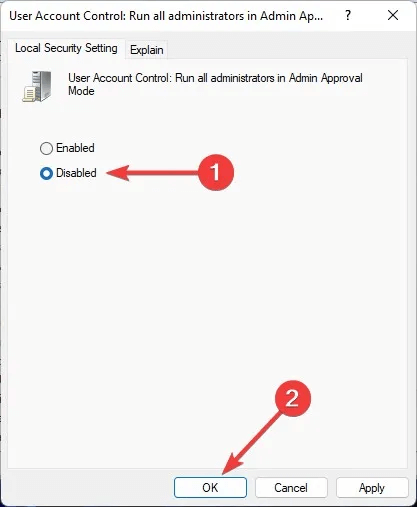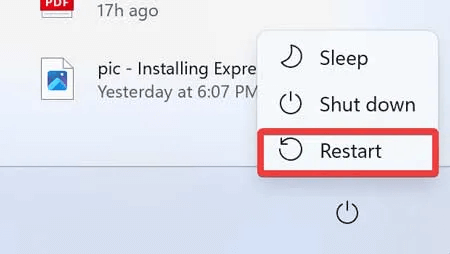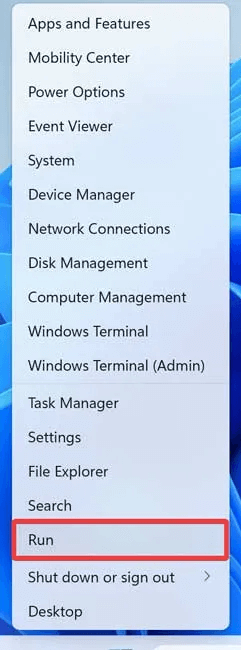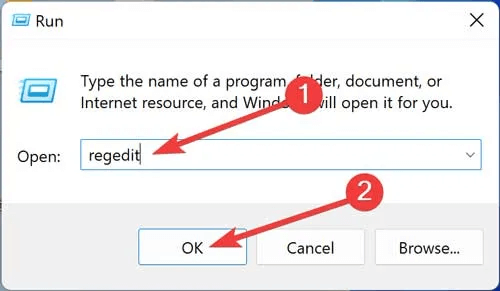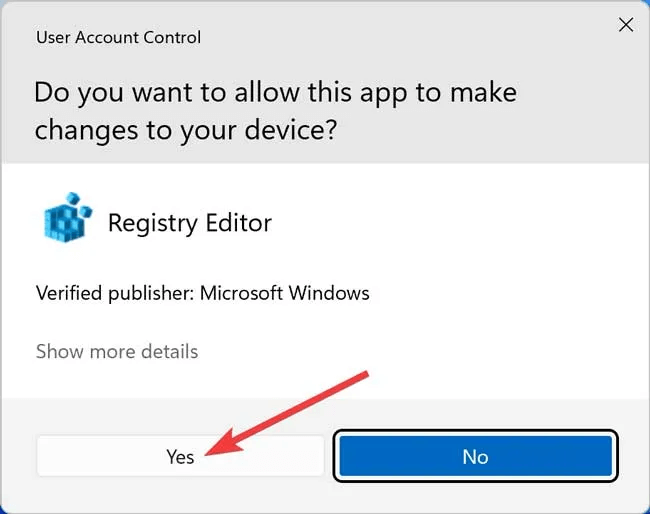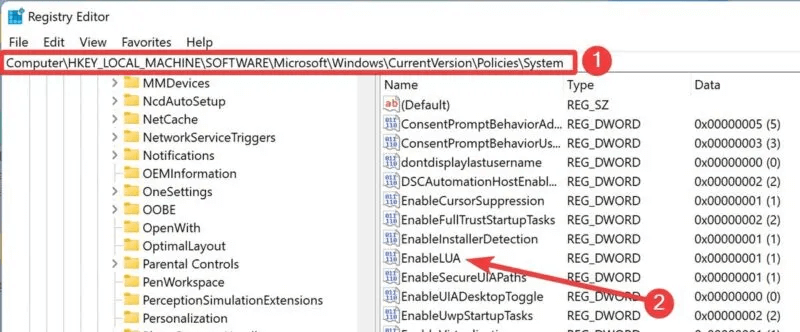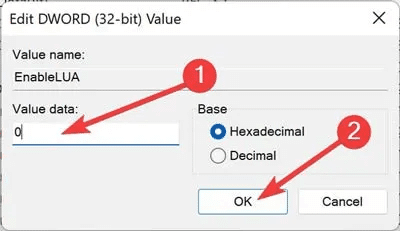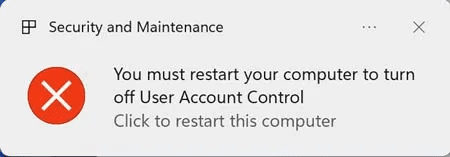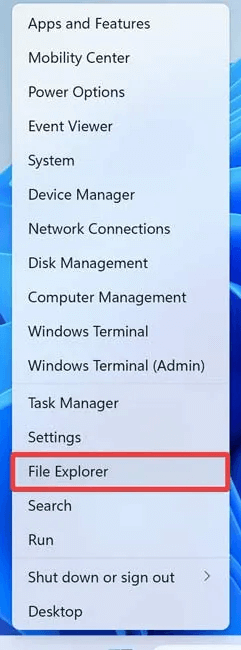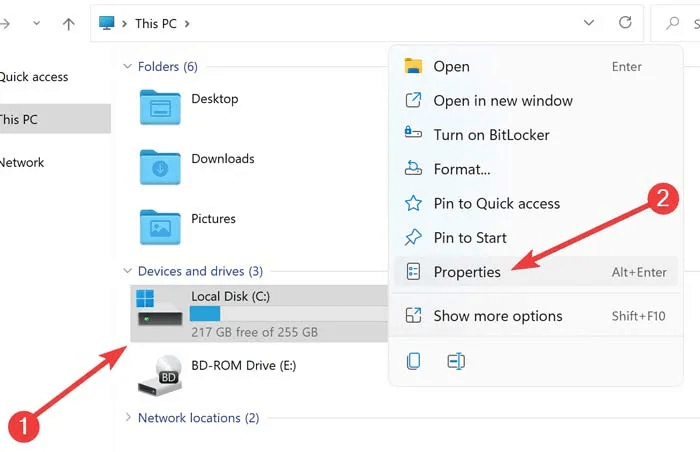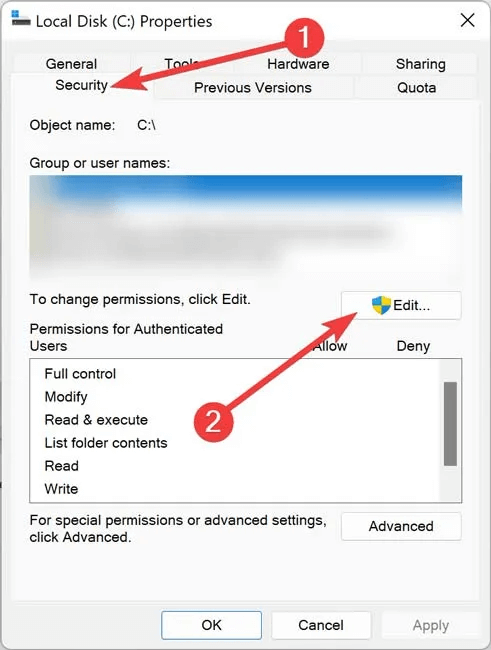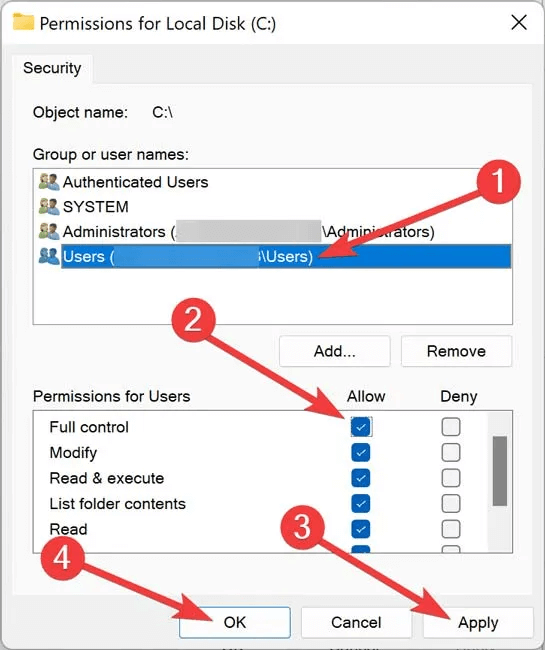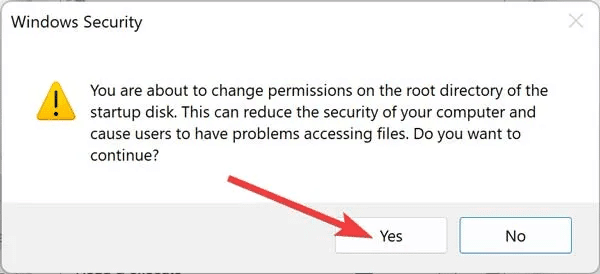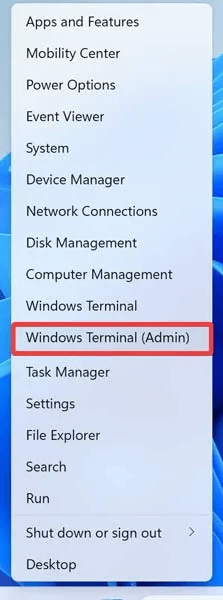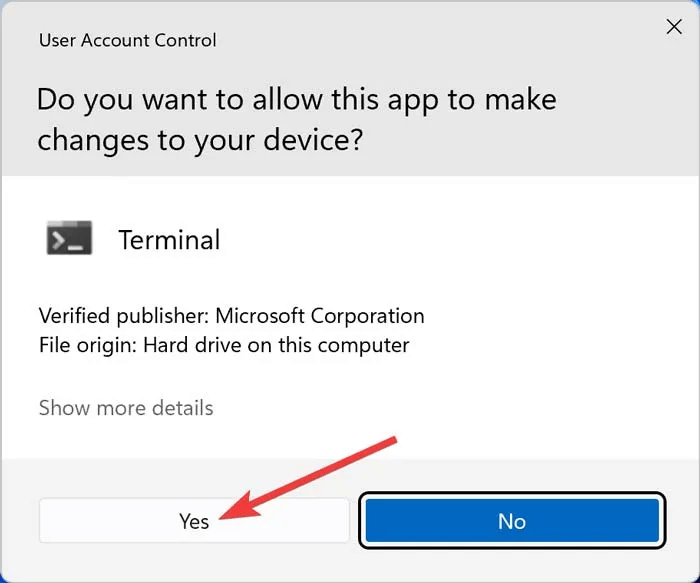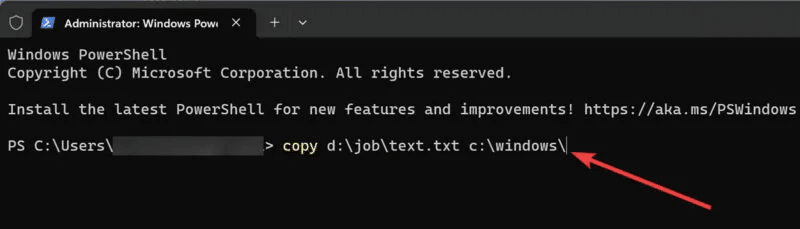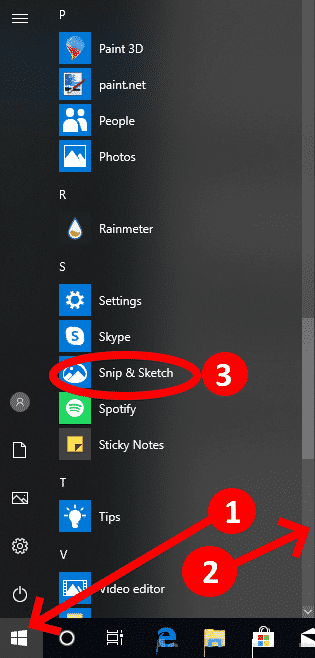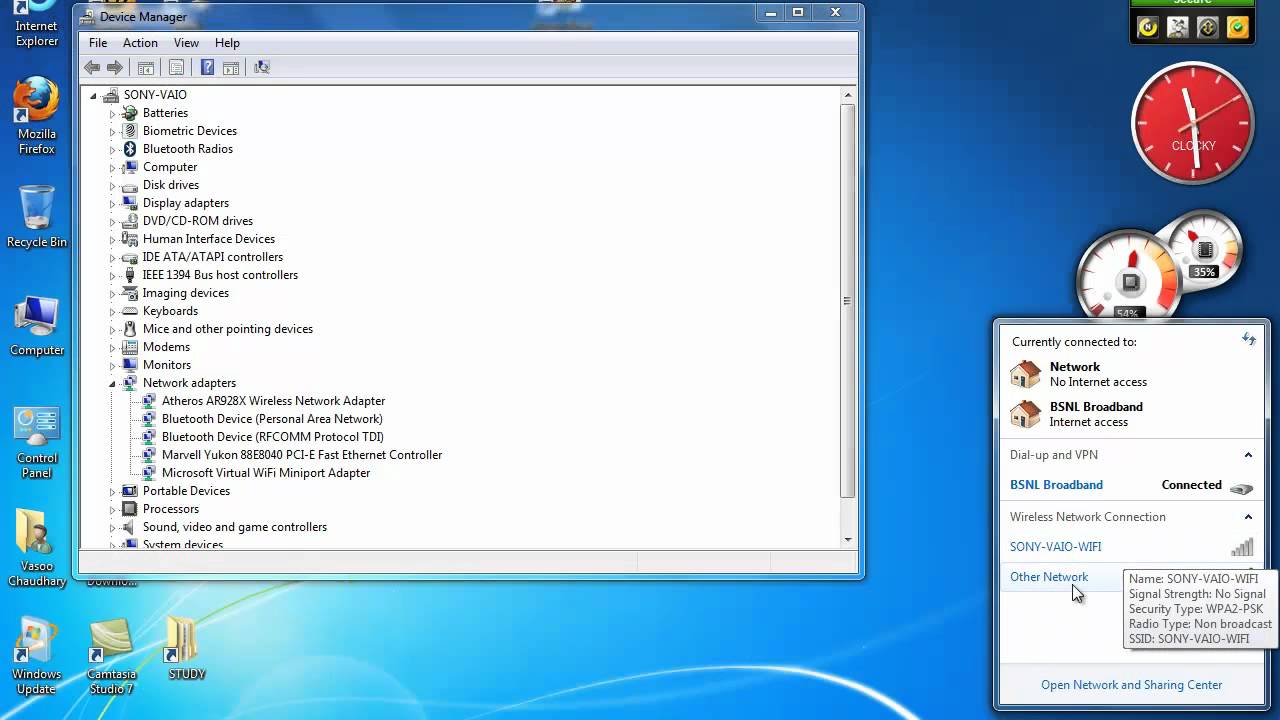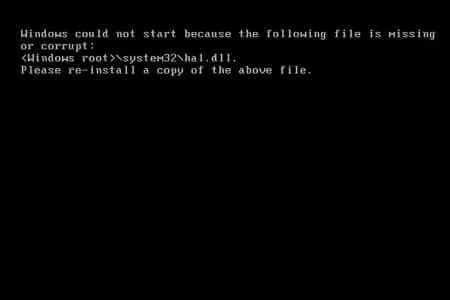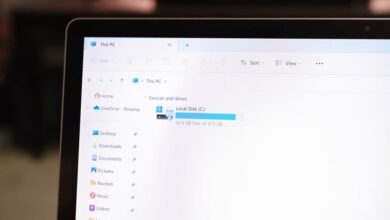0x800700522 — это сообщение об ошибке Windows, предупреждающее пользователя о доступе к важным файлам операционной системы, которые обычно не следует редактировать или перемещать в другое место. Однако, если у вас достаточно опыта, вы столкнётесь с ситуациями, когда есть веская причина изменить одну из этих папок. В этом руководстве представлено несколько способов. Чтобы удалить ошибку 0x80070522 Клиент не имеет требуемых привилегий.

Как убрать ошибку 0x80070522
Прежде чем перейти к основным решениям, рекомендуется попытаться получить права администратора, чтобы можно было устранить ошибку с минимальными усилиями.
- Запустить от имени администратора: Самый простой способ обойти ограничения корневой папки Windows — предоставить пользователю права администратора. Административные права предоставляют пользователю более широкие возможности для изменения системных файлов и обхода ошибок. Чтобы предоставить эти разрешения, щёлкните правой кнопкой мыши нужный файл и выберите Запустить от имени администратора , подтвердите запрос UAC, после чего можете делать все, что захотите.
- Использовать учетную запись администратора: Аналогично, он предоставляет Учетные записи администратора Общие разрешения для мониторинга и управления всем, что находится на вашем компьютере, без необходимости решения критических ошибок. Перейти к Настройки -> Учетные записи -> Семья и другие пользователи и нажмите Изменить тип учетной записи. Найдите "ответственный" в «Тип счета».
- Используйте приложение «Терминал» для получения прав администратора: Вы также можете использовать Терминал Windows Чтобы включить права администратора и выполнить расширенные функции, щелкните правой кнопкой мыши меню «Пуск» и откройте «Терминал Windows (Администратор)» , и введите сетевой пользователь администратор / активный: Нажмите «Да», чтобы активировать учетную запись администратора, которая предоставит вам необходимые разрешения на изменение системных файлов.
Теперь, когда вы получили права администратора, ошибка 0x800700522 больше не должна возникать. Если она всё ещё возникает, перейдите к более продвинутым методам решения проблемы, описанным ниже.
1. Отключить режим одобрения администратором
Режим прав администратора UAC может блокировать многие функции вашего компьютера, включая создание и изменение файлов в корневых папках. Однако его отключение решает проблему и требует всего лишь выполнения нескольких простых шагов:
- Щелкните правой кнопкой мыши на стартовое меню Откройте окно "трудоустройство".
- Тип secpol.msc и нажмите "OK".
- Перейти к «Местная политика» В правой панели и откройте Параметры безопасности.
- Щелкните правой кнопкой мыши Контроль учетных записей пользователей: запуск всех администраторов в режиме одобрения администратором и выберите "Характеристики".
- Пока вы находитесь на вкладке Локальные настройки безопасности , Выбирать "инвалид" , Затем щелкните "OK".
- Перезагрузите компьютер Чтобы сохранить изменения и убедиться, что ошибка 0x80070522 удалена из Windows
2. Редактировать запись
Реестр Windows — это основная база данных для хранения параметров конфигурации приложений, работающих на компьютере. Изменение ключа DWORD в редакторе реестра может исправить ошибку «Ошибка 0x800700522: у клиента нет требуемой привилегии».
Примечание: обязательно Создайте резервную копию реестра На вашем устройстве после открытия редактора реестра.
- Щелкните правой кнопкой мыши на стартовое меню и открыть "трудоустройство".
- Тип regedit и нажмите "OK".
- Подтвердите запрос UAC, нажав "Да".
- Введите следующий адрес в адресной строке вверху и дважды щелкните раздел реестра: «ВключитьLUA» Чтобы открыть его:
Компьютер\HKEY_LOCAL_MACHINE\SOFTWARE\Microsoft\Windows\CurrentVersion\Policies\System
- Не Ценностные заявления إلى "0" и нажмите "OK" для подтверждения изменений.
- Нажмите на подсказку Безопасность и обслуживание чтобы перезагрузить компьютер.
Совет: Быстрый запуск — это дополнение к последним версиям Windows.Узнайте, какую пользу это может принести вашей системе.
3. Измените права доступа к корневому диску (диск C:/)
Кроме того, вы можете найти корневой диск на своем компьютере. (С: / водить машину) Предоставьте себе полный контроль над всем. Это не позволит операционной системе блокировать создание или изменение определённых файлов на соответствующем диске.
- Щелкните правой кнопкой мыши на стартовое меню и открыть Проводник.
- Щелкните правой кнопкой мыши на Корневой диск (диск C:/) и выберите "Характеристики".
- Перейти к Вкладка "Безопасность" и выберите "Выпуск".
- Выделите нужного пользователя и нажмите "полный контроль" , Потом «Применить -> ОК».
- Подтвердите заявку на безопасность, выбрав "Да".
4. Скопируйте файл с помощью Windows Terminal.
Если вы столкнетесь Ошибка 0x800700522: Запрошенная привилегия не принадлежит клиенту. Если вы пытаетесь скопировать файл в корневую папку операционной системы, попробуйте использовать командную строку с повышенными привилегиями. Вам просто нужно знать точное местоположение и назначение конкретного файла.
- Щелкните правой кнопкой мыши на стартовое меню и открыть «Терминал Windows (Администратор)».
- Подтвердите запрос UAC, нажав "Да".
- Замените символы в командной строке ниже на имена и адреса реальных файлов на вашем компьютере и вставьте их в PowerShell И нажмите Enter. Строка ниже копирует файл. «C» находится в папке «В» И находится в разделе «А.» Документ будет передан в департамент. «D» и поместите его в корневую папку «E.»
копия A:\B\CD:\E\
- Последняя строка должна выглядеть так:
копировать d:\job\text.txt c:\windows\
Полезно знать: Знайте, что делать, если: Приложение «Терминал» не работает.
Получите полный контроль над своей системой
Microsoft внедрила в Windows встроенные функции безопасности, чтобы предотвратить доступ сторонних программ и неквалифицированных пользователей к критически важным системным файлам. Однако вы можете обойти эти ограничения, предоставив права администратора, отключив режим одобрения администратором, изменив файлы реестра и т. д. Просто помните. Создайте точку восстановления системы заранее, чтобы не потерять данные, если что-то пойдет не так.